在当今数字化社会中,手机已经成为人们生活中必不可少的工具之一,有时候我们可能会遇到无法连接Wi-Fi网络的情况,这时候就可以利用手机的热点功能为电脑提供网络连接。通过简单的操作,就能实现手机热点和电脑的连接,让我们不再受限于固定的网络环境,随时随地都能上网。接下来让我们一起来学习如何连接手机热点和电脑吧!
电脑连接手机热点教程
具体方法:
1.打开手机,解锁手机桌面后,在桌面应用中点击设置,进入手机的设置页面。
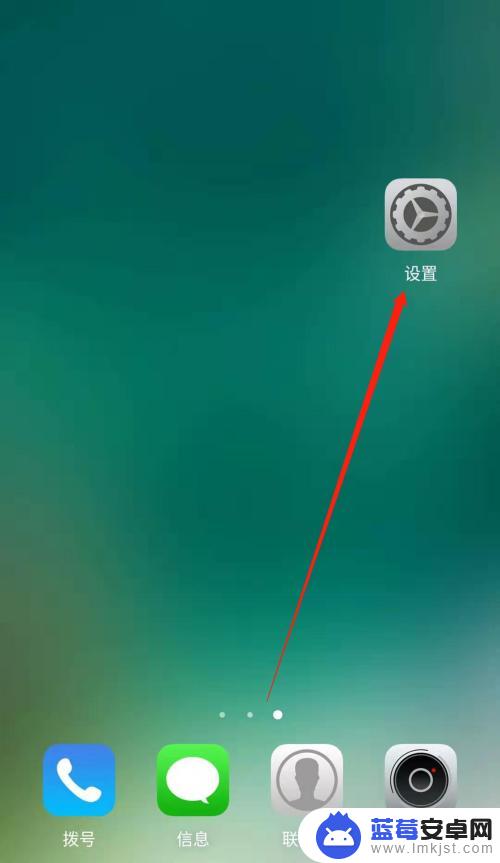
2.进入手机的设置页面后,点击更多连接方式,进入手机更多连接方式设置页面。
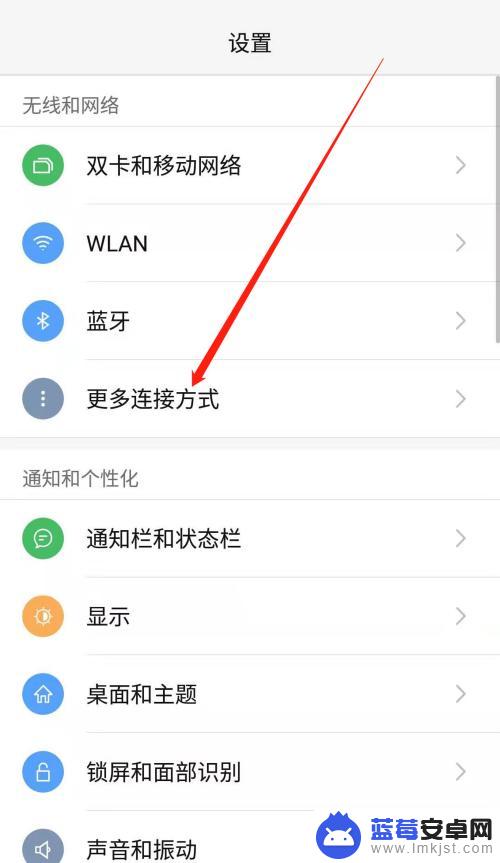
3.进入手机的更多连接方式设置页面后,点击个人热点一栏,进入手机的个人热点设置页面。
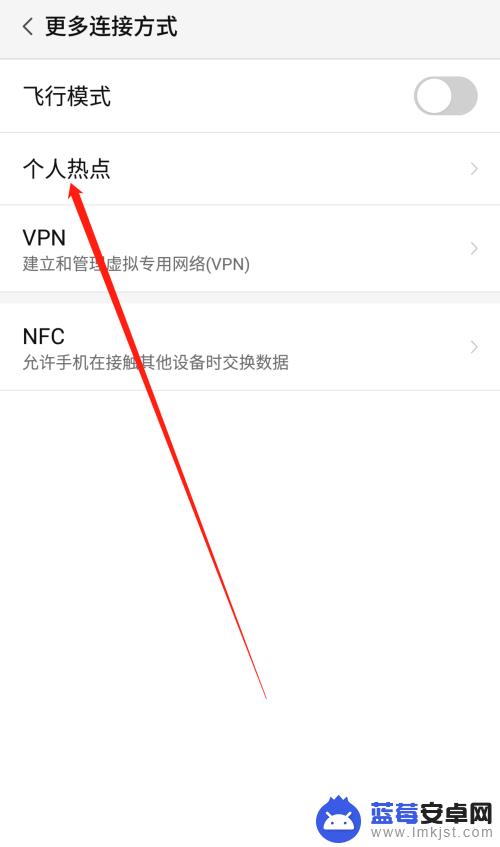
4.进入手机的个人热点设置页面后,点击便携式WLAN热点后方的开关按钮打开手机的便携式热点。
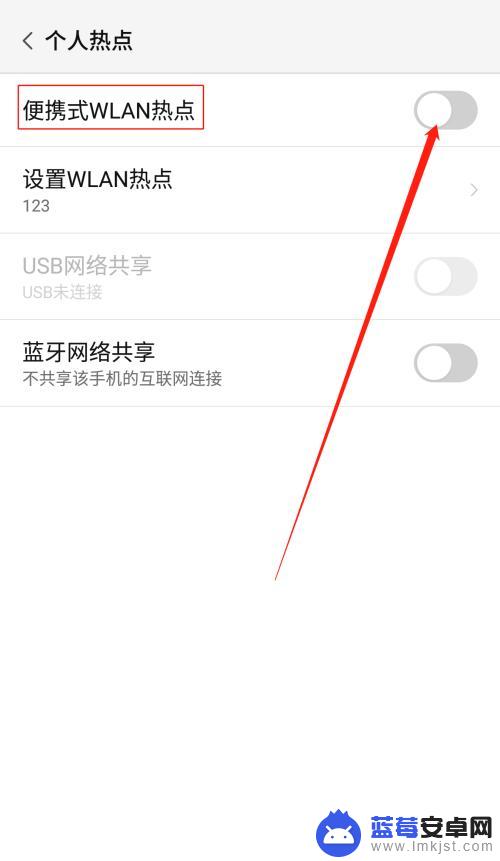
5.打开手机的便携式热点后,点击下方的设置WLAN热点。设置热点的网络名称及网络密码,然后点击页面右上角的确定。
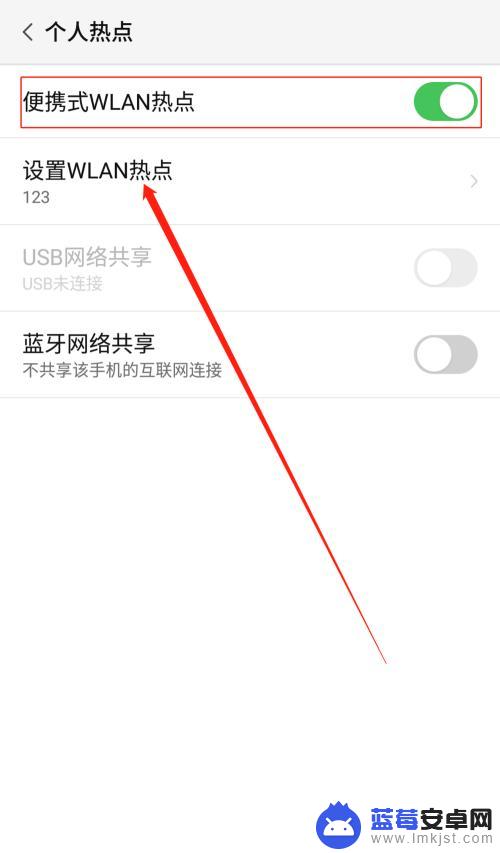
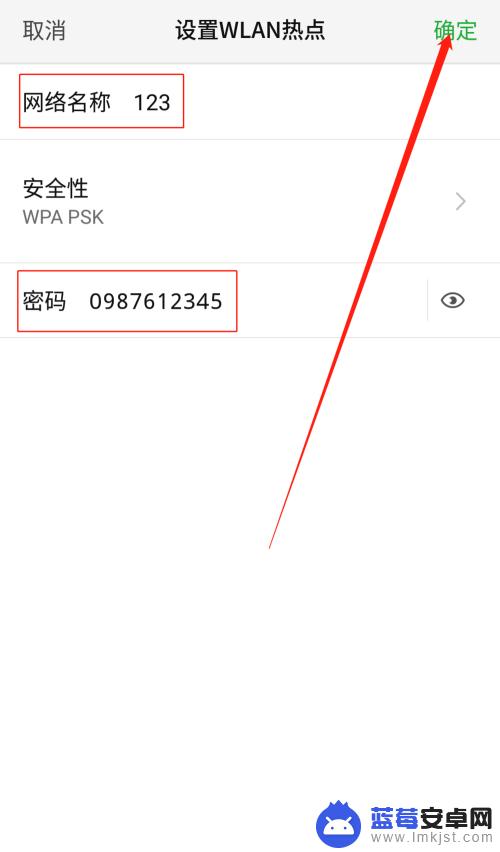
6.便携式热点的网络名称及密码设置好以后,用数据线把手机连接到电脑上。我们可以看到USB网络共享下方显示:已连接USB,然后点击USB网络共享后方的开关按钮开启USB网络共享功能。
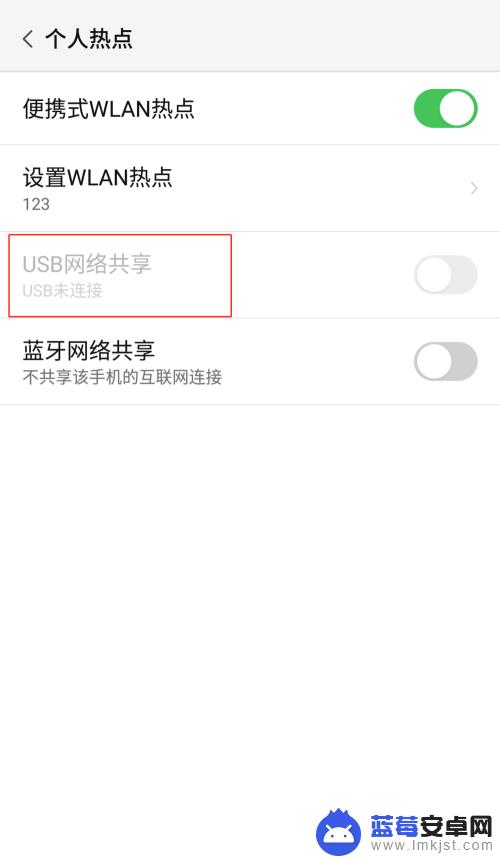
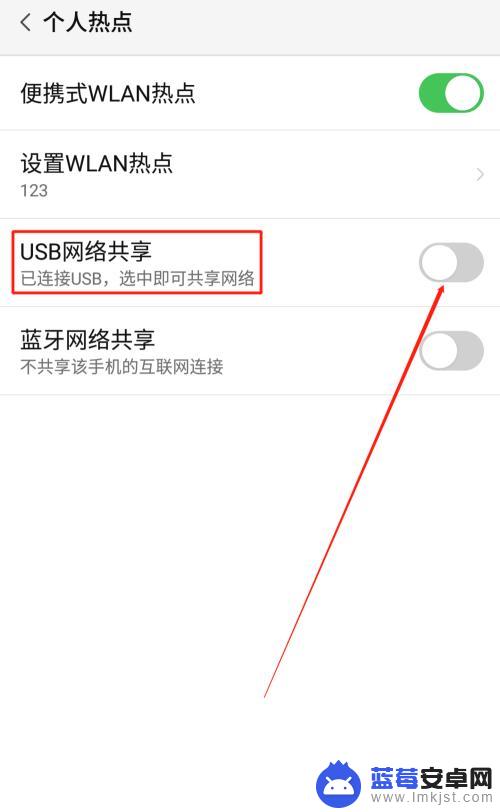
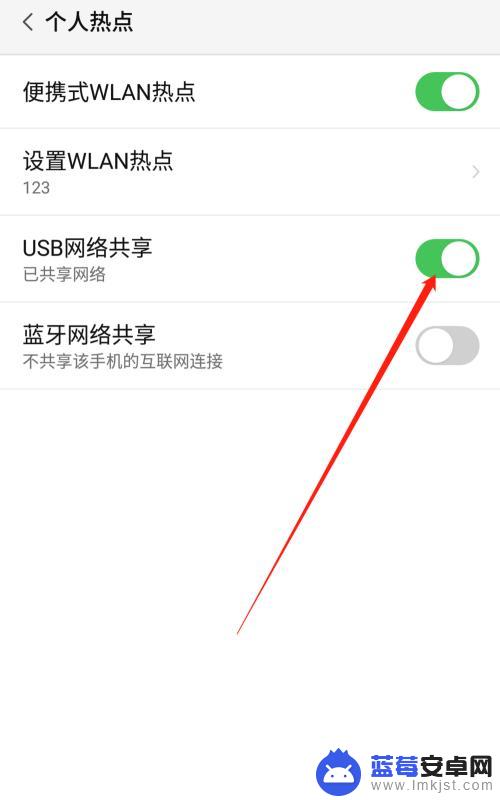
7.USB网络共享功能开启后,点击电脑下方的网络连接。找到我们设置的便携式热点的网络名称输入密码,这样就可以用电脑使用手机上的热点了。
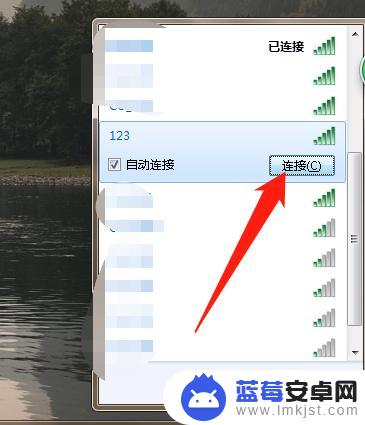

以上就是如何将手机热点与电脑连接的全部内容,如果你也遇到了同样的情况,请参照我的方法来处理,希望对大家有所帮助。












